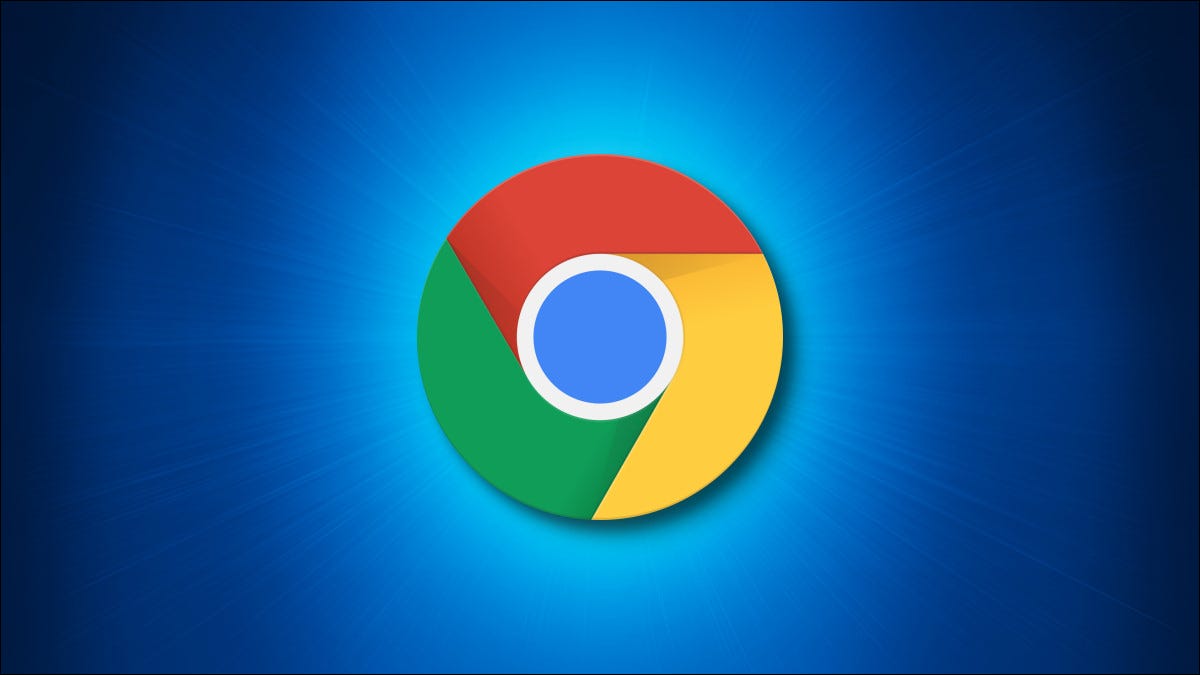
使用 Android 版 Chrome 中的“长屏幕截图”功能,您可以捕获整页屏幕截图以供日后保存或与他人分享。这是如何做到的。
你需要什么
“长屏幕截图”功能可用于 Android的Chrome 94 更新。自 2021 年 9 月起,您需要启用隐藏标志才能使用它。最终,该功能可能会成为未来 Chrome 版本的非隐藏部分。您捕获的任何整页屏幕截图都以PNG 格式保存。
在我们开始之前,请确保您使用 Play 商店将Google Chrome 应用程序更新到 Android 上的最新版本。
如何在 Chrome 中启用和截取全屏截图
首先,请在您的 Android 设备上打开 Chrome 应用。输入chrome://flags在地址栏中,然后按Enter。
警告: Chrome 会将某些功能保留为隐藏标记,因为它们不稳定并且可能会影响浏览器在您设备上的性能。因此,请自行承担使用它们的风险。
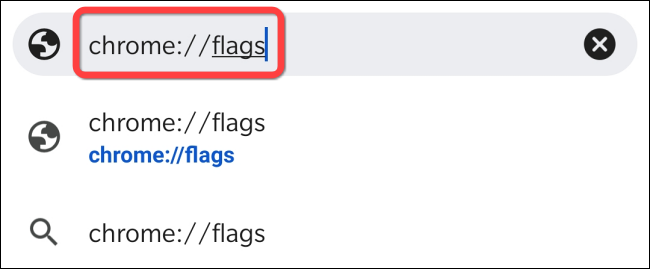
在“实验”页面的搜索栏中输入“长截图”。
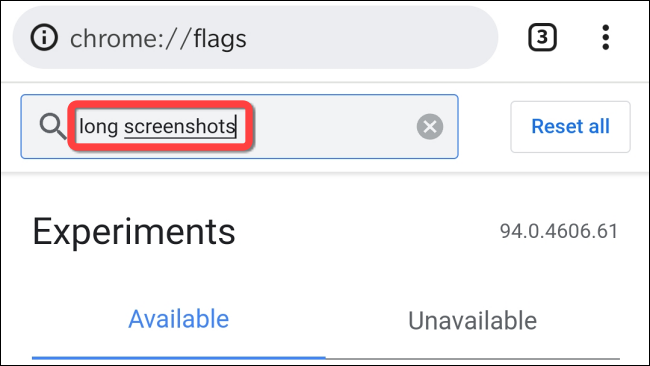
在“Chrome 共享长屏幕截图”标志下,点击下拉菜单。
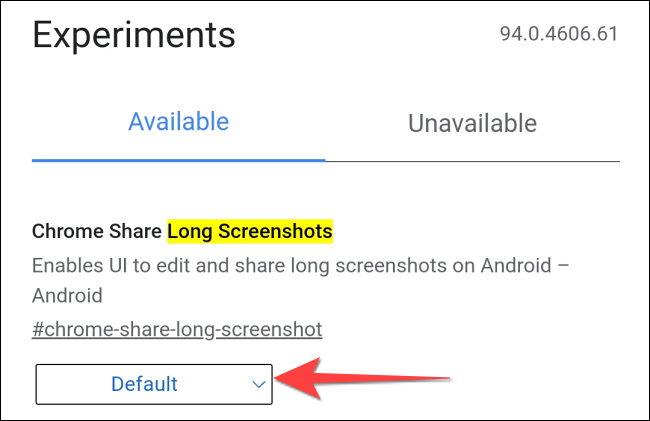
在菜单中选择“启用”。
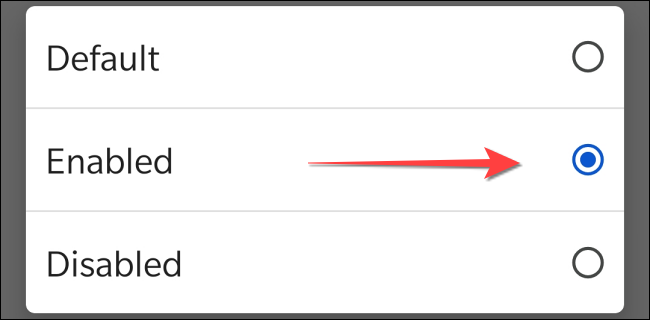
接下来,重新启动浏览器。之后,打开要捕获的页面。页面加载后,点击右上角的三个垂直点以打开 Chrome 菜单。
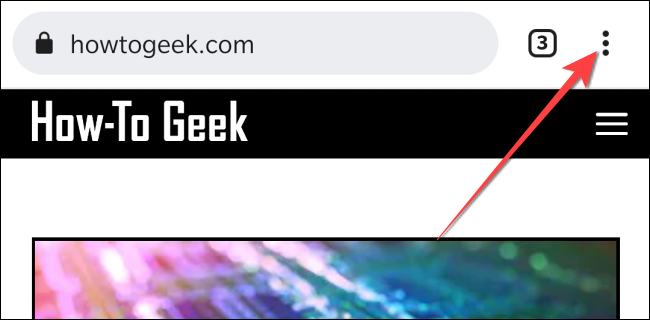
在 Chrome 菜单中选择“共享”。
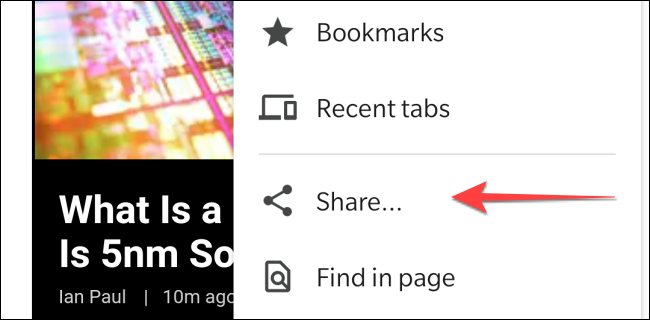
Chrome 的共享菜单将在底部打开。选择“长截图”。
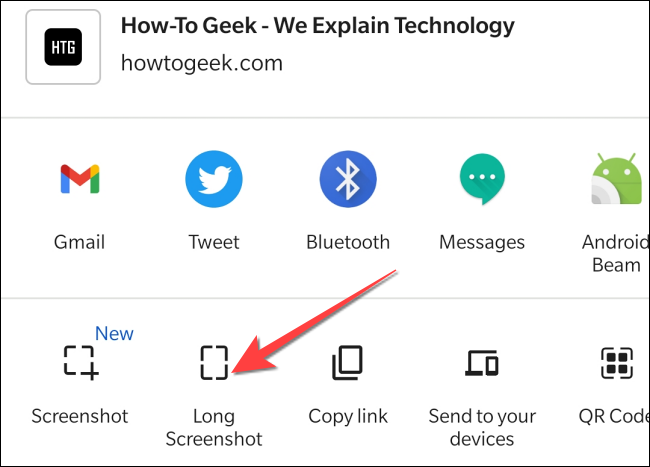
Chrome 将打开一个带有上下箭头的白色边框框,并将该区域的其余部分变成灰色。点击并沿相应方向拖动向上或向下箭头以捕获网页的更多区域。
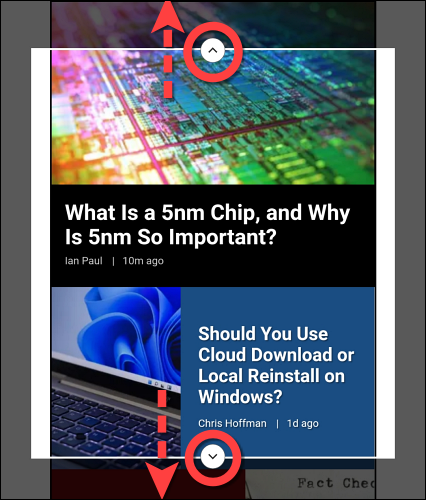
完成后,点击右下角的复选标记按钮,这将打开 Chrome 的内置图像编辑器。
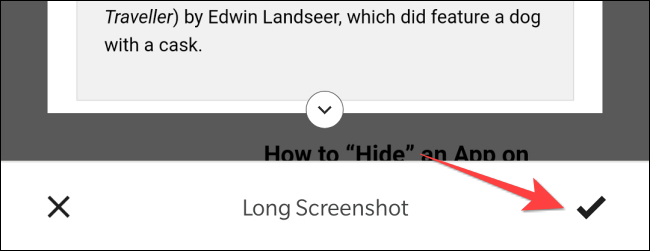
在 Chrome 的内置图像编辑器中,您会在底部看到“Crop”(用于裁剪)、“Text”(用于添加文本)和“Draw”(用于注释)选项。点击右上角的“下一步”。
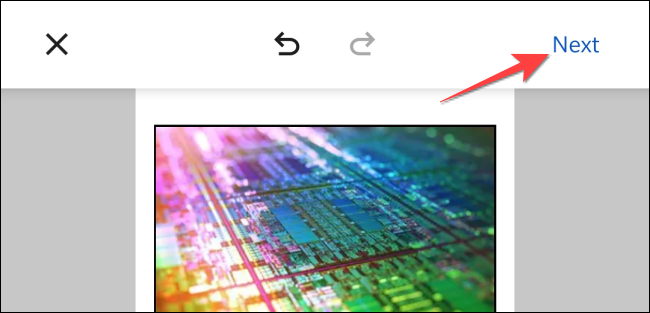
另一个共享菜单将打开,其中包含共享长屏幕截图或将其保存到手机的选项。点按最适合您的选项。
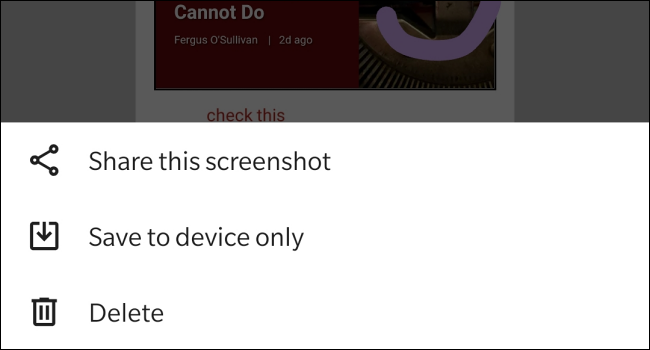
根据需要重复多次,以捕获您的 Android 设备可以处理的尽可能多的网站图像。顺便说一下,您也可以 在 Mac 和 PC 上使用 Chrome捕获全屏屏幕截图。






